Autorisations
Les autorisations suivantes doivent être accordées pour permettre aux utilisateurs d'interagir avec l'outil Créateur d'analyses :
- Insights > Voir l'outil Portail Insights donne accès au Portail Insights et permet aux utilisateurs d'accéder au Créateur d'analyses.
- Créateur d'analyses > Peut utiliser le Créateur d'analyses permet aux utilisateurs d'accéder au Créateur d'analyses.
- Créateur d'analyses >Peut gérer le Créateur d'analyses permet aux utilisateurs Auteurs d'accéder au Créateur d'analyses.
Le Créateur d'analyses crée automatiquement des groupes en fonction des rôles disposant de l'autorisation Créateur d'analyses > Peut utiliser le Créateur d'analyses. Pour en savoir plus, consultez la rubrique Partage de tableaux de bord avec des groupes en fonction des rôles.
Ajout de Lecteurs dans le Créateur d'analyses

|
Remarque : Le Créateur d'analyses est uniquement destiné aux personnes qui ne sont pas des apprenants et le nombre maximal de lecteurs est défini à 20 000. Assurez-vous que seuls les utilisateurs qui ont besoin d'un accès disposent de l'autorisation Générateur d'Analytique >Peut utiliser le générateur d'Analytique pour garder votre consultation sous cette limite. |
Les lecteurs doivent avoir un rôle au niveau de l'organisation ainsi que l'autorisation Créateur d'analyses > Peut utiliser le Créateur d'analyses.
Les lecteurs peuvent :
- Exportez des tableaux de bord en format CSV, Excel ou PDF.
- Créez et mettez à jour des alertes de seuil.
Les lecteurs ne peuvent pas :
- Créez ou mettez à jour des tableaux de bord, des ensembles de données, des sources de données, des ensembles de données Super-Fast Parallel In-Memory Calculation Engine (SPICE), des rapports envoyés par courriel ou des dossiers partagés.
- Partagez des tableaux de bord, des ensembles de données ou des analyses.
- Renommez des dossiers partagés.
- Abonnez-vous à des rapports envoyés par courriel.
- Affichez la capacité de SPICE.
- Ajoutez ou exécutez la détection d'anomalie.
Pour en savoir plus, reportez-vous à la rubrique Flux de travail du lecteur dans le Créateur d'analyses.
Ajout d'auteurs dans le Créateur d'analyses
Les auteurs doivent avoir un rôle au niveau de l'organisation avec les autorisations Constructeur d'Analytique > Peut utiliser le Constructeur d'Analytique et Constructeur d'Analytique > Peut gérer le générateur d'Analytique, et ils doivent se voir attribuer une licence d'auteur par un autre administrateur disposant de l'autorisation Peut gérer le générateur d'Analytique. La plupart des organisations ont deux licences d'auteur. Les auteurs n'ont pas besoin d'avoir le même rôle organisationnel.
Marche à suivre pour octroyer des licences d'auteur :
- Dans Portail Insights, ouvrez l'onglet Créateur d'analyses et cliquez sur Gérer les auteurs.
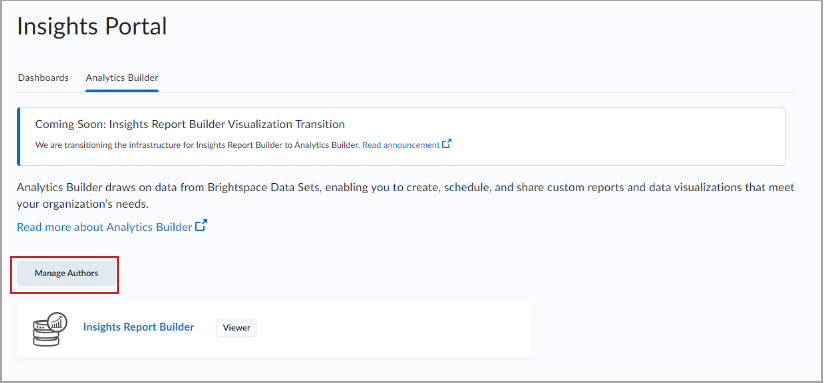
- Cliquez sur Nouvel auteur.

- Recherchez l'utilisateur et le rôle au sein de l'organisation auxquels vous souhaitez octroyer une licence d'auteur.
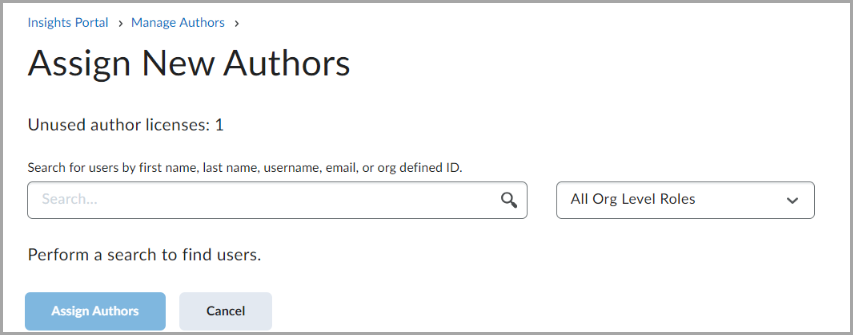
- Cliquez sur Attribuer aux auteurs.
Les auteurs peuvent :
- Exportez des tableaux de bord en format CSV, Excel et PDF.
- Partagez des analyses, des tableaux de bord et des ensembles de données.
- Créez et mettez à jour tous les ensembles de données.
- Créez et mettez à jour tous les ensembles de données SPICE (Super-Fast Parallel In-memory Calculation Engine).
- Créez et mettez à jour les rapports envoyés par courriel.
- Abonnez-vous à des rapports envoyés par courriel.
- Créez ou mettez à jour des alertes de seuil.
- Téléversez des données provenant de sources externes pour créer et mettre à jour des ensembles de données.
Les auteurs ne peuvent pas :
- Affichez la capacité de SPICE.
- Ajoutez et exécutez la détection d'anomalie.
- Créez et mettez à jour toutes les sources de données.
- Créez ou renommez les dossiers partagés.
Pour en savoir plus, reportez-vous à la rubrique Flux de travail de l'auteur dans le Créateur d'analyses.
Formats d'exportation pris en charge pour les ressources du Créateur d'analyses
Les rôles Auteur et Lecteur ont des formats précis d'actifs pouvant être exportés dans des zones spécifiques.
Dans la zone Analyse :
- Un auteur peut exporter au format PDF en accédant à Fichier > Exporter au format PDF.
- Un auteur peut accéder aux éléments exportés en accédant à Fichier > Exportations
- Un lecteur ne peut pas accéder à la zone Analyse.
Dans le tableau de bord du Créateur d'analyses :
- Un auteur et un lecteur peuvent exporter au format PDF en sélectionnant le bouton Exporter, puis l'option Générer un PDF.
- Un auteur et un lecteur peuvent accéder aux éléments exportés en sélectionnant le bouton Exporter, puis l'option Afficher les éléments exportés.
Dans le tableau de bord du Créateur d'analyses :
- Un auteur et un lecteur peuvent exporter au format CSV en sélectionnant l'ellipse, puis Exporter au format CSV.
Dans les tableaux et les tableaux croisés dynamiques :
- Un auteur et un lecteur peuvent exporter des fichiers Excel.
Importation de données provenant de sources externes dans le Créateur d'analyses
Si l'option d'importation de données provenant de sources externes est activée pour votre organisation, les auteurs peuvent téléverser des données externes dans le Créateur d'analyses pour créer des ensembles de données entièrement personnalisés pour votre organisation.
Le Créateur d'analyses prend en charge les formats de fichiers suivants pour les téléversements :
- CSV
- TSV
- ELF
- CLF
- JSON
- XLSX
Les sources de données externes nécessitent une adresse IP publique pour se connecter à au Créateur d'analyses. Les connexions aux ressources privées dans un nuage privé virtuel ne sont pas prises en charge.

|
Remarque : Veuillez tenir compte des pratiques exemplaires suivantes avant d'importer tout type de données externes dans le Créateur d'analyses :
- Assurez-vous que les auteurs ont l'autorité appropriée et qu'ils ont obtenu le consentement de l'utilisateur avant de partager toute donnée, y compris les renseignements personnels ou confidentiels, avec D2L.
- Confirmez que le partage de données est conforme aux politiques de partage et de protection des données de votre organisation, ainsi qu'aux lois et règlements applicables qui s'appliquent à tous les utilisateurs de votre organisation.
|
Sources de données externes prises en charge
Dans le Créateur d'analyses, vous ne pouvez pas créer de requêtes SQL personnalisées qui utilisent deux sources de données différentes. Cependant, vous pouvez importer des ensembles de données provenant de deux sources différentes et les fusionner pour créer un ensemble de données personnalisé qui intègre l'information.
Lors de la création ou de la modification d'un ensemble de données, vous pouvez choisir entre une requête SPICE ou directe, selon la source de données. Toutefois, notez que l'utilisation de SPICE est limitée en fonction de votre contrat Performance+ pour tous les ensembles de données du Créateur d'analyses (EDB et données externes combinés).
Le tableau suivant présente les sources de données disponibles que vous pouvez téléverser dans le Créateur d'analyses pour créer et personnaliser des rapports et des tableaux de bord :
| Type de source de données |
Requête directe |
SPICE |
| Téléversement de fichier |
Non pris en charge |
Pris en charge |
| MySQL |
Pris en charge |
Pris en charge |
| PostgreSQL |
Pris en charge |
Pris en charge |
| ORACLE |
Pris en charge |
Pris en charge |
| Serveur SQL |
Pris en charge |
Pris en charge |
| Aurora |
Pris en charge |
Pris en charge |
| MariaDB |
Pris en charge |
Pris en charge |
| Presto |
Pris en charge |
Pris en charge |
| Spark |
Pris en charge |
Pris en charge |
| Teradata |
Pris en charge |
Pris en charge |
| Snowflake |
Pris en charge |
Pris en charge |
| Timestream |
Pris en charge |
Pris en charge |
| Exasol |
Pris en charge |
Pris en charge |
| Databricks |
Pris en charge |
Pris en charge |
| Trino |
Pris en charge |
Pris en charge |
| Starburst |
Pris en charge |
Pris en charge |
Sources de données non prises en charge
Les sources de données externes suivantes ne sont pas prises en charge dans le Créateur d'analyses :
- S3
- S3 Analytics
- Athena
- RDS
- Redshift
- AWS IoT Analytics
- Amazon OpenSearch Service
Création d'un nouvel ensemble de données au moyen de sources de données externes
Lorsque le Créateur d'analyses est activé au sein de votre organisation, vous pouvez l'utiliser pour accéder à vos sources de données externes afin de créer de nouveaux ensembles de données et modifier des ensembles de données existants.
Marche à suivre pour créer un nouvel ensemble de données avec des sources de données externes
- Accédez au Portail Insights.
- Sous l'onglet Créateur d'analyses, cliquez sur Créateur d'analyses.
- Cliquez sur l'onglet Ensembles de données > Nouvel ensemble de données.
- Sélectionnez la source de données externe que vous voulez utiliser.
- Préparer les données à utiliser.
Marche à suivre pour ajouter des sources de données externes à des ensembles de données existants
- Accédez au Portail Insights.
- Sous l'onglet Créateur d'analyses, cliquez sur Créateur d'analyses.
- Sélectionnez l'onglet Ensembles de données. Modifiez un ensemble de données existant et sélectionnez Ajouter des données.
- Sélectionnez Source de données ou Téléverser un fichier.
- Sélectionnez la source de données externe que vous voulez utiliser.
- Préparer les données à utiliser.